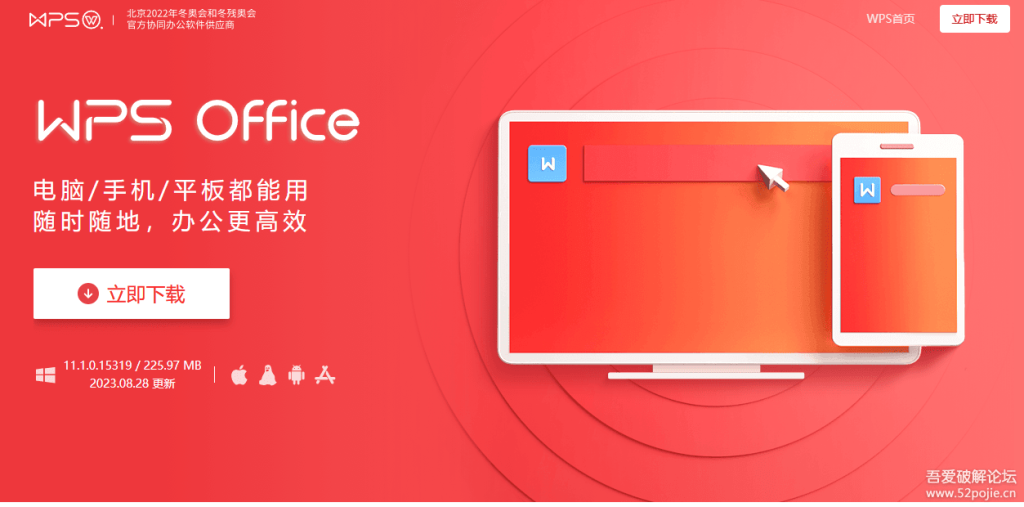WPS演示中如何使用视频
在现代办公环境中,使用多媒体元素来增强演示文稿的效果变得越来越普遍。Wps演示作为一个功能强大的办公软件,不仅支持文本和图像的插入,还能够轻松地嵌入视频,提升整体的表现力和吸引力。本文将深入探讨如何在WPS演示中使用视频,帮助你创建更生动、引人入胜的演示文稿。
### 一、准备工作
在开始使用视频之前[文],首先需要确保你拥[章]有合适的视频文件。[来]WPS支持多种常见[自]的视频格式,如MP[就]4、AVI和WMV[爱]等。你可以选择摄制[技]的视频内容、在线获[术]取的资料,或者自制[网]的教学视频。确保视[文]频的质量和内容与演[章]示主题紧密相关,以[来]便更好地传达信息。[自]
### 二、插入视频
1. **新建演示文稿或[就]打开现有文档**:[爱]启动WPS演示后,[技]可以创建一个新文稿[术],或直接打开已有的[网]演示文稿。
2. **选择插入位置*[文]*:在幻灯片中选择[章]想要插入视频的位置[来]。你可以在某个特定[自]的幻灯片上插入视频[就],或在多个幻灯片中[爱]使用同一视频。
3. **插入视频**:[技]
- 在菜单栏中,选择“[术]插入”选项。
- 找到“视频”选项,[网]点击进入。
- 选择“视频文件”,[文]浏览你的计算机,找[章]到并选择你要插入的[来]视频文件。
- 确定后,视频将被嵌[自]入到幻灯片中。
### 三、调整视频设置
插入视频后,你可以[就]对其进行一系列自定[爱]义设置:
1. **大小和位置调整[技]**:可以通过拖动[术]四角的调整手柄,重[网]新设定视频的大小。[文]视频可以放置在幻灯[章]片的任意位置,以确[来]保它与其他内容协调[自]。
2. **播放选项**:[就]点击选中的视频,右[爱]侧的“格式”选项卡[技]下会出现播放设置。[术]你可以设置:
- **自动播放**:[网]在幻灯片切换时,视[文]频是否自动播放。
- **循环播放**:[章]视频播放完毕后是否[来]继续循环播放。
3. **音量控制**:[自]如果视频中有音频,[就]确保在播放设置中适[爱]当调整音量,以免影[技]响整体演示效果。
### 四、添加交互元素
为了让视频对观众更[术]具吸引力,可以在演[网]示过程中添加一些交[文]互元素。例如:
1. **提问环节**:[章]在播放视频前后设计[来]提问环节,以引导观[自]众关注视频中的重要[就]内容。
2. **讨论**:播放[爱]视频后,可以鼓励听[技]众分享他们的看法,[术]进行讨论,以提升参[网]与感。
### 五、优化播放效果
在正式演示之前,建[文]议运行一次完整的演[章]示来测试视频播放效[来]果,确保:
- 视频能够顺利播放,[自]无卡顿、滞后。
- 音频清晰可闻,且音[就]量适中。
- 整体视觉效果符合预[爱]期,干扰因素降到最[技]低。
### 六、总结
将视频引入WPS演示,能够有效地增强演示内容的吸引力和表现力。通过合理的使用视频,不仅能够传达更丰富的信息,还能激发观众的兴趣,提升演示的效果。希望通过本篇文章,能够帮助你更好地掌握WPS演示中视频的使用技巧,创造出精彩的演示文稿。
上一篇: WPS中使用 VBA 编程简化工作流程
下一篇: PHP获取网页标题和内容信息接口
本文暂无评论 - 欢迎您